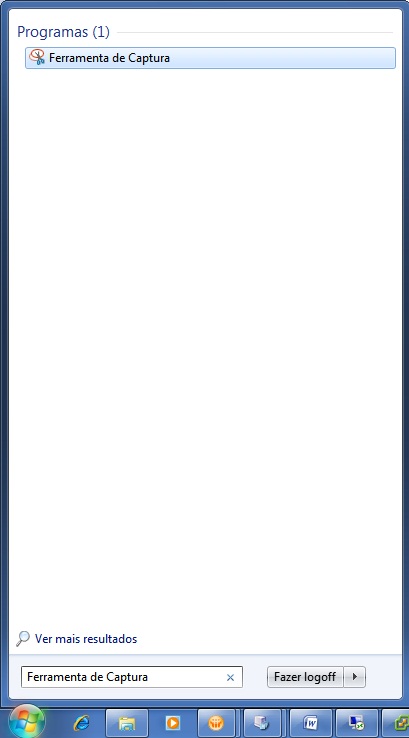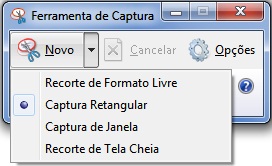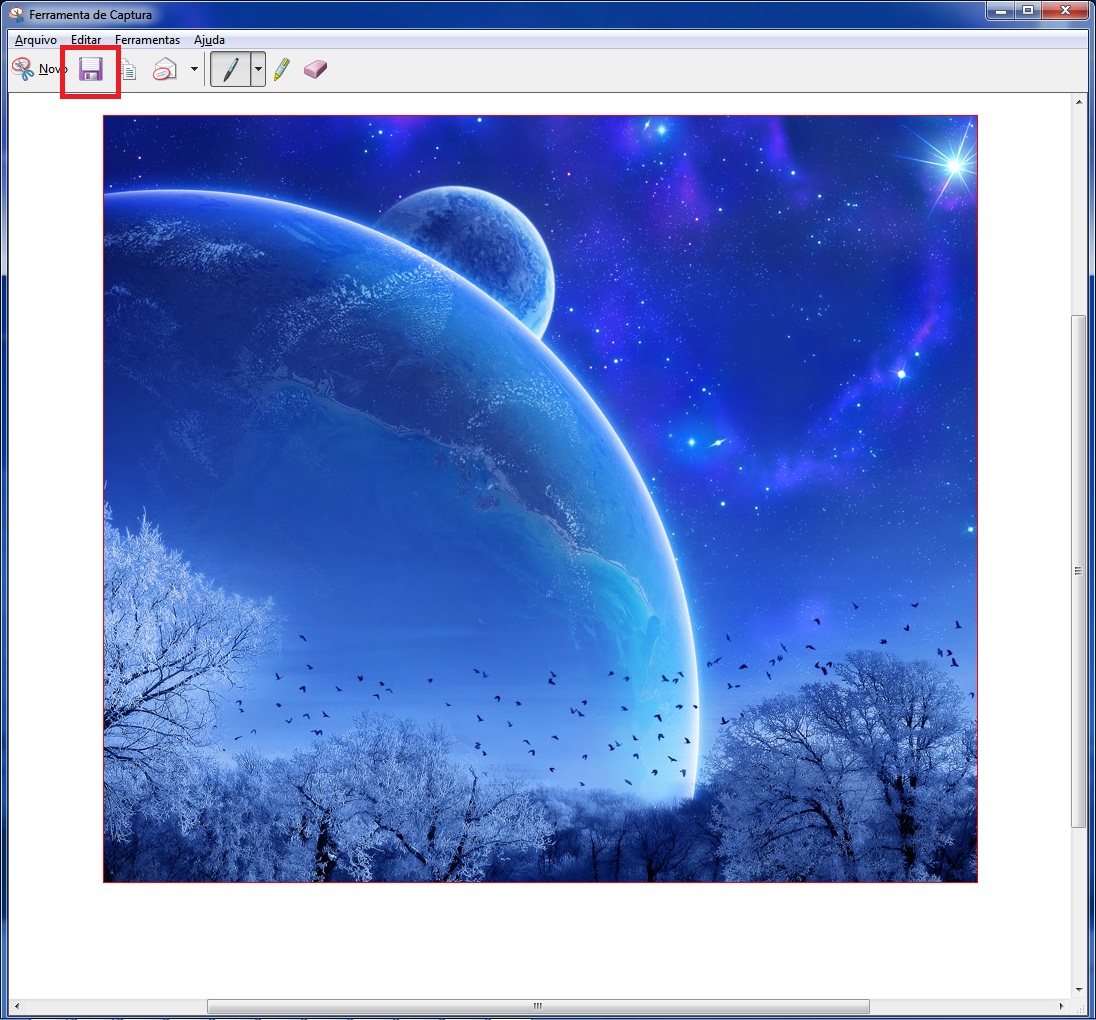Ferramenta de Captura do Windows 7 (pt-BR)
****
Introdução
A Ferramenta de Captura faz uma captura de tela de qualquer item da sua área de trabalho, como uma foto ou uma seção de página da Web. Capture uma janela inteira, uma seção retangular da tela ou faça um contorno à mão livre com seu mouse ou uma caneta eletrônica (ou com o dedo, se você estiver usando um computador com tela sensível ao toque). Em seguida, você poderá anotar, salvar ou enviar por email a imagem, usando botões diretamente na janela da Ferramenta de Captura.
Aplica-se
Home Premium, Professional, Ultimate, Enterprise do Windows 7.
Utilização
Você pode capturar qualquer um dos seguintes tipos de recorte:
Recorte de Formato Livre. Desenhe uma forma livre em torno de um objeto.
Captura Retangular. Arraste o cursor em torno de um objeto para formar um retângulo.
Captura de Janela. Selecione uma janela, como uma janela do navegador ou caixa de diálogo, a ser capturada.
Recorte de Tela Cheia. Captura toda a tela.
01) Para abrir a Ferramenta de Captura, clique no botão Iniciar. Na caixa de pesquisa, digite Ferramenta de Captura e, na lista de resultados, clique em Ferramenta de Captura.
02) Clique na seta ao lado do botão Novo, selecione Recorte de Formato Livre, Captura Retangular, Captura de Janela ou Recorte de Tela Cheia na lista e selecione a área da tela a ser capturada
03) Clique no botão salvar e aponte para o local onde o arquivo será salvo.
Vídeos
Segue um vídeo mostrando a utilização desta ferramenta.
Conclusão
Neste artigo foi demonstrado como utilizar a ferramenta de Captura do windows 7.